5 måder at spare på batteriet på din Android
Af Teknologi / / December 19, 2019
Instruktioner fastsatte den rene version af Android. I andre skaller (MIUI, FlyMe) funktionsnavne og deres placering kan variere, men generelt er de ens.
1. Brug "Battery Saving"
"Save batteri" har optrådt i Android 6.0. Dens mål - at sikre, at dine programmer ikke forbruger energi, mens smartphonen er i standby. Systemet deaktiverer dem adgang til netværket, forbyder synkronisering, og deres aktiviteter - for eksempel opdatering nyheder feeds eller hente nye meddelelser - suspenderet.
Denne funktion skal aktiveres for de programmer, der ikke har brug for dig hele tiden. For eksempel kan nogle RSS-reader, at du bruger et par gange om dagen, og være begrænset. Men Telegram ikke røre, ellers kan du stoppe med at modtage disse meddelelser, når skærmen er slukket.
Tænd "Battery Saving" som følger:
- Åbn "Indstillinger» → «Ansøgninger og anmeldelser» → «Avanceret» → «Special Access".
- Rul til "Save batteri" og åbne den.
- Du vil se en liste over dine applikationer. Hvis siden det program, du vil begrænse, er mærket "ikke til at redde charge", klik på den og vælg "Save» → «Finish». Bemærk, at denne funktion er ikke tilgængelig for nogle systemtjenester.

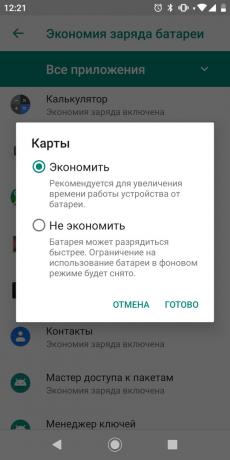
Nu er din ansøgning vil være beskeden i forhold til strømforbruget i standbytilstand.
2. Tænd "adaptiv energi" og "tilpasset lysstyrke"
Disse to funktioner bruger maskine lære at finjustere systemet til din stil at bruge telefonen. Det gjorde det muligt for "adaptive magt» (Adaptive batteri) sikrer, at din ansøgning vil forbruge kun et gebyr, når du har brug for dem. Som standard er denne funktion normalt allerede er aktiveret, men det skader aldrig at gå til indstillinger, og se om det er tilfældet.
Åbn "Indstillinger» → «Batteri» → Adaptive Batteri. Aktiver "adaptive energi" ved at trykke på kontakten.


Nu vil Android huske hvilke programmer du bruger mest, og bruge batteriet i første omgang på dem.
"Adaptive Brightness" ændrer også automatisk lysintensiteten skærm afhængig af lysforholdene. Åbn "Indstillinger» → «Display», finde det punkt, hvor den 'tilpasset lysstyrke', og tænde den. Efter dette, vil du ikke nødt til manuelt at flytte fingeren langs skyderen lysstyrke, når du kommer ind fra gaden ind i huset.
3. Sluk unødvendige programmer eller fjerne dem
Sandsynligvis på din Android installeret en masse ansøgninger. Det er indlysende, at jo flere programmer er til minde om din smartphone, bruges den mere batteristrøm. Desuden har mange applikationer har en grim vane med automatisk starte og ophold kører, selv når du ikke bruger dem.
Derfor skridt gennem Deres programmer og fjern De, der ikke bruger jævnligt. Må ikke holde noget på en "måske nyttigt."
Lær🧐
- Hvordan til at rense din telefon mod støv, fjerne virus og til at fremskynde sit arbejde
Jo færre vil du have fundet den bedre. Samtidig vil der være mere plads til musik, billeder og videoer.
Mere kan du se, hvilke programmer der er mest forbruge batteriet, og beslutte, om de er, du behøver. Gør det til en ren Android kan du:
- Åbn "Indstillinger» → «Battery", klik på ikonet med tre prikker i øverste højre hjørne af skærmen og gå til afsnittet 'Battery brug'.
- Her finder du en liste over dine apps og se, hvilken procentdel af batteriet, de forbruger.
- Du kan også klikke på knappen ellipse og vælg "Alle oplysninger om brug."

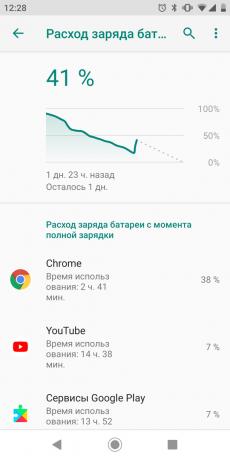
Den custom firmware, såsom MIUI, stednavne er lidt anderledes. For at se statistikken for energiforbrug, gå til "Indstillinger» → «Power og Performance» → «energiforbrug."


Find ud af, hvilke programmer der er mest tylle elektricitet, fjerne dem. Eller, hvis noget overhovedet uden dem, suspendere deres arbejde baggrund:
- Åbn "Indstillinger» → «Applikationer og varsel».
- Vælg alt glubende program fra listen.
- Klik på "Stop» → «begrænset».

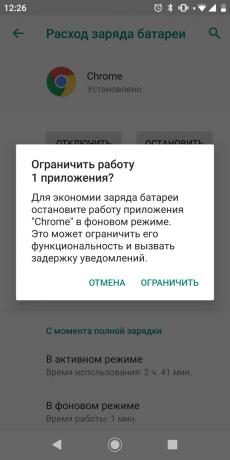
Det er bedre ikke at gøre det med applikationer, baggrunden arbejde, du har brug for. For eksempel med budbringeren, hvis du venter på en vigtig besked.
4. Brug "Strømbesparingstilstand"
"Power Saving Mode" giver dig, så længe du kan opretholde en afgift, når batteriet er næsten nul. Den deaktiverer programmet i baggrunden, stop-placering tjenester er slukket, når skærmen slukkes og den konstante lytte til din Google Assistant mikrofon.
Du kan aktivere den automatiske kobling "strømbesparende tilstand". For at gøre dette, skal du gøre følgende:
- Åbn "Indstillinger» → «Batteri» → «strømbesparende tilstand".
- Sørg for, at "Aktiver automatisk" er aktiv.
- Konfigurer, ved hvilken procentdel af resterende skal bruge "Power Saving Mode". Standarden er 15%, men hvis du sidder for hurtigt batteriDu kan indstille antallet af og mere.


Nogle smartphones, såsom gadgets fra Xiaomi, kan du medtage en "batteri saver" på tidsplanen. For at gøre dette ved at klikke på "Gem" i tæppet. Vælg derefter "Brug Schedule" og angive, hvilken tid på dagen energibesparelser nødt til at tænde og slukke.
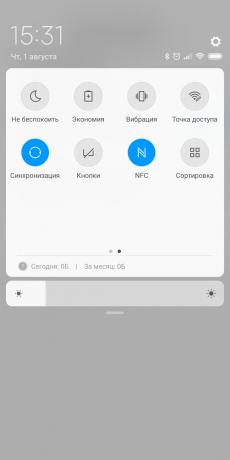

Sætte din smartphone i økonomi mode kan være manuelt gennem forhænget med indstillingerne. Stryg nedad fra øverste kant af skærmen, og du vil se hurtige indstillinger. Find hvor batteriikonet og klik på det. Hvis du skjuler ikonet, gå til indstillinger curtain (over ikonet med gearene eller tre prikker), og du vil se det der.
5. Deaktiver ekstra funktioner, når afgiften er under 15%
Så har du brugt alle de metoder, der er anført ovenfor. Men anklagen om batteriet er stadig nærmer sig til nul, og telefonen insisterende minder dig om at genoplade. udløb eller pauerbanka nær der, og du skal gøre smart at leve så længe som muligt. Det er, hvad der skal gøres i dette tilfælde:
- Gå til listen over kørende programmer og har lukket alt, hvad man skal se.
- Skift til "Vil ikke forstyrres" for at slippe af meddelelsen strøm.
- Indstil ventetid for at slukke for skærmen i 30 sekunder. Så vil det ikke være aktiv, hvis du ikke bruger en smartphone.
- Sluk Bluetooth, Location Services og Wi-Fi. Du kan endda sætte enheden i flytilstand når du ikke forventer et opkald eller en meddelelse.
- Sluk anmeldelsen LED lys, hvis det er i din smartphone.
- Rene lyde og vibrationer.
- Hvis du har en OLED-skærm, skifte til en nat tema. På smartphones med flydende krystaller, der desværre vil ikke hjælpe.
Du gør det hele og har tid til at komme til stikkontakten, før din gadget løber helt tør.
se også🧐
- 10 enkle måder at øge autonomi Android-smartphone
- Hvordan man kan stoppe bekymre sig om batteriet på din smartphone og begynde at leve
- Som en rejse for at spare på batteriet og den trafik på din smartphone


